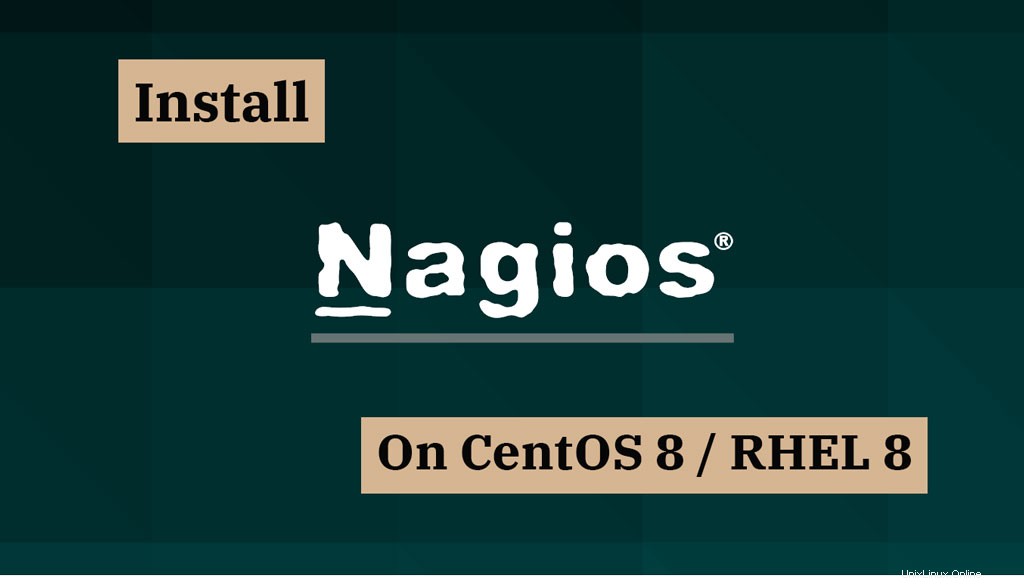
Nagios adalah alat pemantauan sumber terbuka gratis yang membantu kami memantau layanan dan aplikasi yang berjalan di Windows, Linux, Router, dan perangkat jaringan lainnya.
Dengan bantuan antarmuka grafis Nagios, Anda dapat memantau layanan dasar (FTP, HTTP, SSH, dll.) dan atribut (beban sistem, memori, penggunaan CPU, dll.).
Pada postingan kali ini, kita akan melihat cara menginstal Nagios di CentOS 8 / RHEL 8 dan cara memonitor layanan aplikasi dengan plugin Nagios.
Prasyarat
Nagios membutuhkan Server Web (httpd), PHP, kompiler, dan perpustakaan pengembangan.
Instal semua paket dalam satu perintah.
yum -y install httpd php gcc glibc glibc-common wget perl gd gd-devel unzip zip tar
Buat pengguna dan grup untuk mengizinkan perintah eksternal dijalankan melalui antarmuka web. Tambahkan pengguna dan pengguna apache untuk menjadi bagian dari grup yang dibuat.
useradd nagios groupadd nagcmd usermod -a -G nagcmd nagios usermod -a -G nagcmd apache
Instal Nagios
Unduh Nagios Core dari situs resmi menggunakan terminal.
cd /tmp/ wget https://assets.nagios.com/downloads/nagioscore/releases/nagios-4.4.5.tar.gz tar -zxvf nagios-4.4.5.tar.gz cd /tmp/nagios-4.4.5/
Kompilasi dan instal inti Nagios di sistem Anda.
./configure --with-nagios-group=nagios --with-command-group=nagcmd make all make install make install-init make install-config make install-commandmode
Instal Antarmuka Web Nagios
Instal antarmuka web Nagios menggunakan perintah berikut.
make install-webconf
Buat akun pengguna (nagiosadmin) untuk antarmuka web Nagios. Ingat kata sandi yang Anda tetapkan untuk pengguna ini – Anda akan membutuhkannya nanti.
htpasswd -c /usr/local/nagios/etc/htpasswd.users nagiosadmin
Mulai ulang server web Apache.
systemctl restart httpd systemctl enable httpd
Konfigurasi Nagios
Nagios menempatkan file konfigurasi di bawah direktori /usr/local/nagios/etc. Konfigurasi default akan berfungsi dengan baik untuk Nagios.
Kami hanya akan membuat satu perubahan sebelum melanjutkan.
Edit file konfigurasi /usr/local/nagios/etc/objects/contacts.cfg dan ubah alamat email yang terkait dengan definisi kontak nagiosadmin ke alamat email Anda untuk menerima peringatan.
vi /usr/local/nagios/etc/objects/contacts.cfg
Ganti bidang alamat email untuk menerima pemberitahuan.
define contact {
contact_name nagiosadmin ; Short name of user
use generic-contact ; Inherit default values from generic-contact template (defined above)
alias Nagios Admin ; Full name of user
email [email protected] ; <<***** CHANGE THIS TO YOUR EMAIL ADDRESS ******
}
Instal Plugin Nagios
Unduh Plugin Nagios ke direktori /tmp dan ekstrak.
cd /tmp wget https://nagios-plugins.org/download/nagios-plugins-2.2.1.tar.gz tar -zxvf nagios-plugins-2.2.1.tar.gz cd /tmp/nagios-plugins-2.2.1/
Kompilasi dan instal plugin Nagios.
./configure --with-nagios-user=nagios --with-nagios-group=nagios make make install
Mulai Nagios
Verifikasi contoh file konfigurasi Nagios.
/usr/local/nagios/bin/nagios -v /usr/local/nagios/etc/nagios.cfg
Keluaran:
Nagios Core 4.4.5
Copyright (c) 2009-present Nagios Core Development Team and Community Contributors
Copyright (c) 1999-2009 Ethan Galstad
Last Modified: 2019-08-20
License: GPL
Website: https://www.nagios.org
Reading configuration data...
Read main config file okay...
Read object config files okay...
Running pre-flight check on configuration data...
Checking objects...
Checked 8 services.
Checked 1 hosts.
Checked 1 host groups.
Checked 0 service groups.
Checked 1 contacts.
Checked 1 contact groups.
Checked 24 commands.
Checked 5 time periods.
Checked 0 host escalations.
Checked 0 service escalations.
Checking for circular paths...
Checked 1 hosts
Checked 0 service dependencies
Checked 0 host dependencies
Checked 5 timeperiods
Checking global event handlers...
Checking obsessive compulsive processor commands...
Checking misc settings...
Total Warnings: 0
Total Errors: 0
Things look okay - No serious problems were detected during the pre-flight check
Jika tidak ada kesalahan, mulai layanan Nagios.
systemctl start nagios
Aktifkan Nagios pada startup sistem.
systemctl enable nagios
Periksa status layanan Nagios dengan perintah di bawah ini.
systemctl status nagios
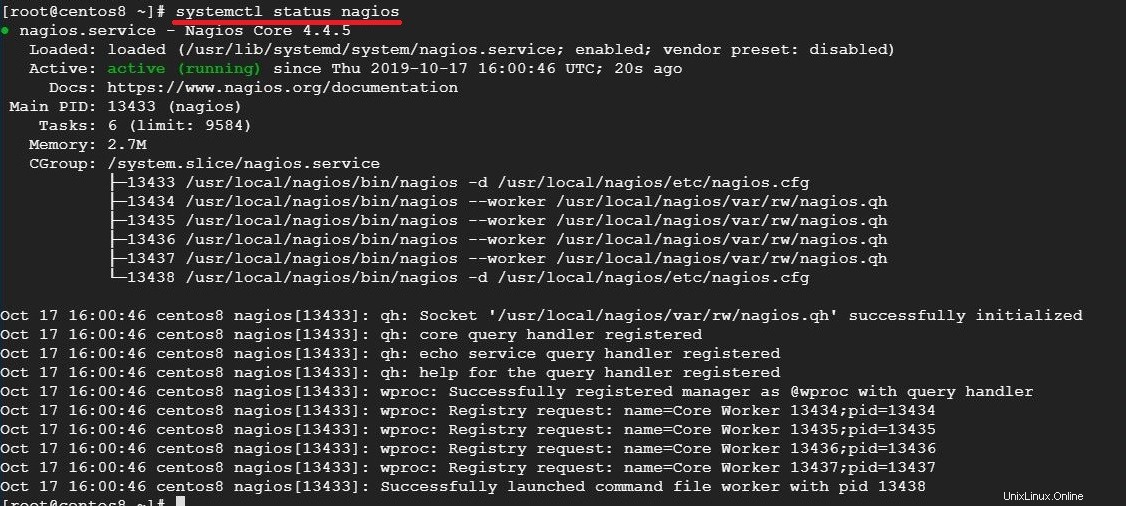
SELinux
Lihat apakah SELinux dalam mode Penegakan.
getenforce
Ubah mode SELinux ke Permisif atau nonaktifkan.
setenforce 0
Untuk membuat mode SELinux ini permanen, ubah /etc/selinux/config dan reboot sistem.
Firewall
Buat aturan firewall untuk mengizinkan akses server web melalui firewall.
firewall-cmd --permanent --add-service=http firewall-cmd --reload
Akses Antarmuka Web Nagios
Akses antarmuka web Nagios menggunakan URL di bawah ini.
http://ip-add-re-ss/nagios/Anda harus menggunakan nama pengguna (nagiosadmin) dan kata sandi yang Anda tentukan sebelumnya untuk mengakses antarmuka web Nagios.
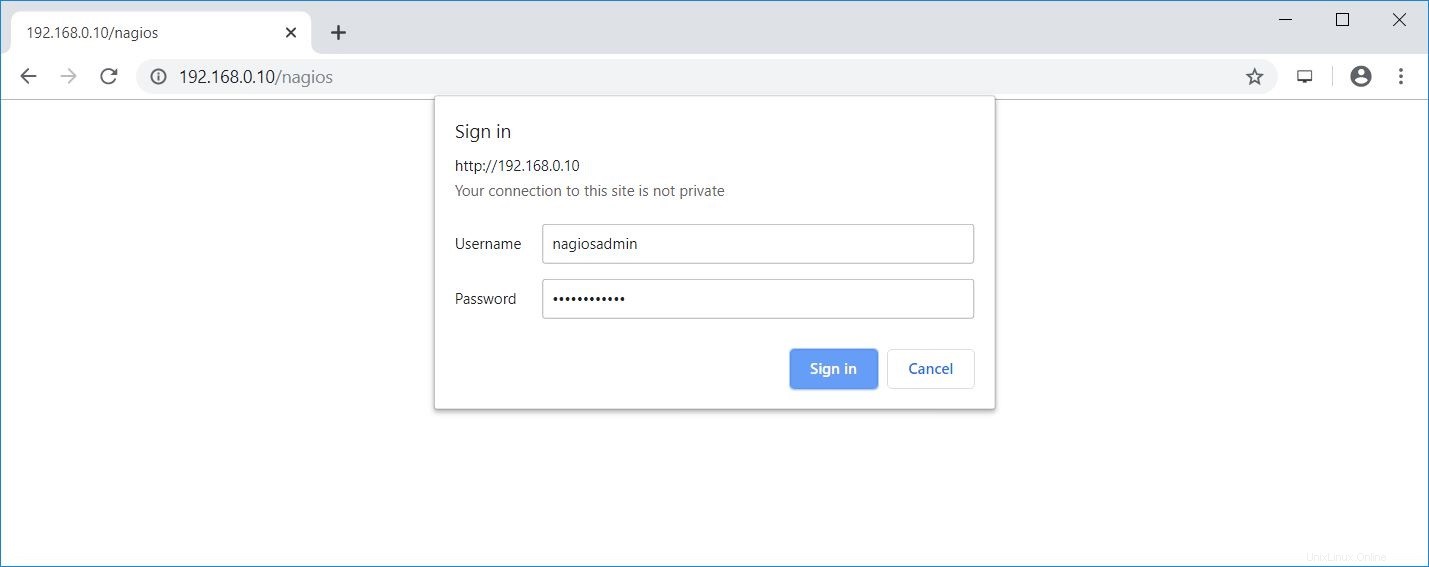
Konsol nagios akan terlihat seperti di bawah ini.
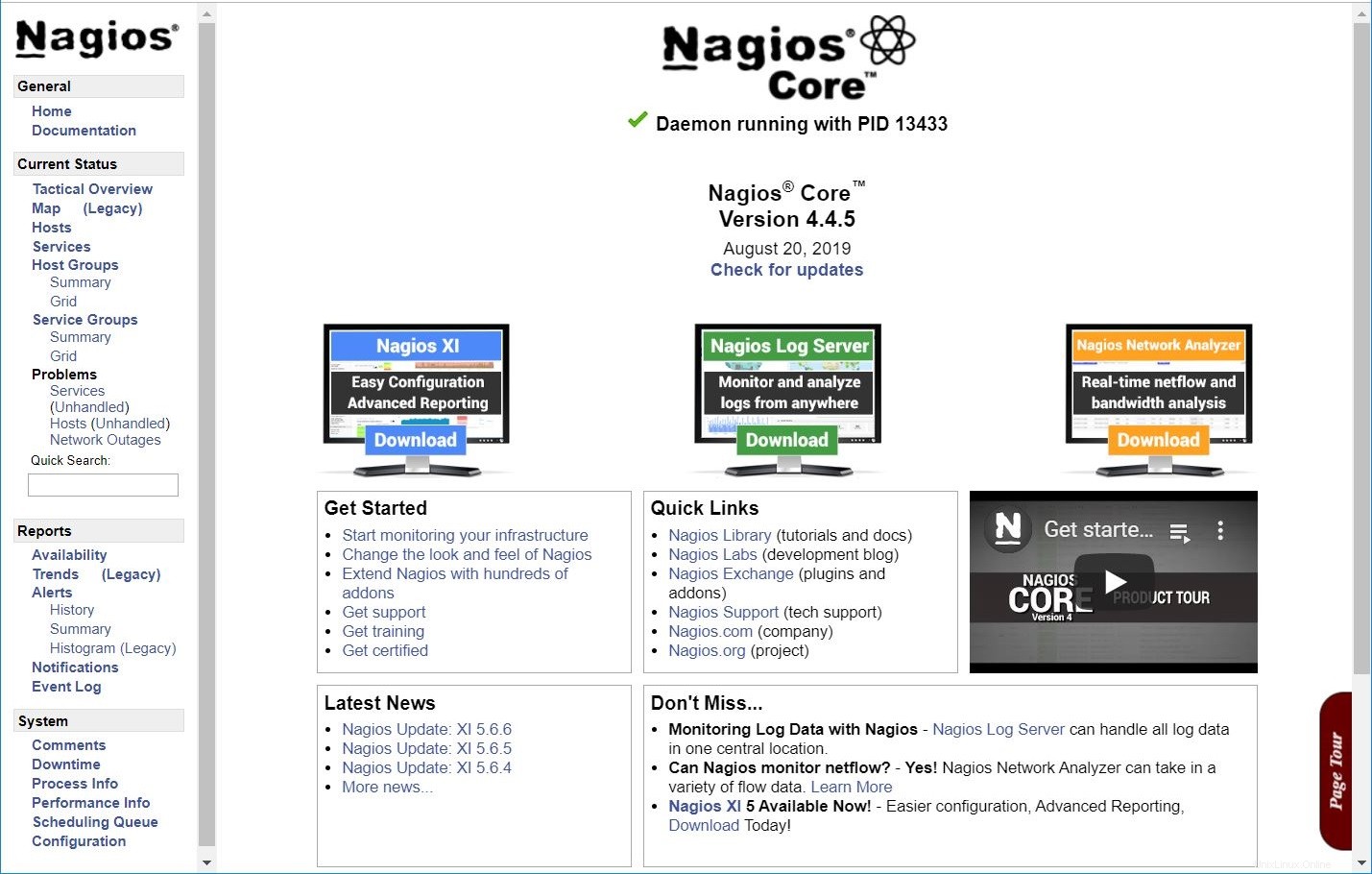
Setelah Anda masuk ke antarmuka web Nagios, klik Host di panel kiri untuk melihat daftar sistem yang dipantau oleh Nagios.
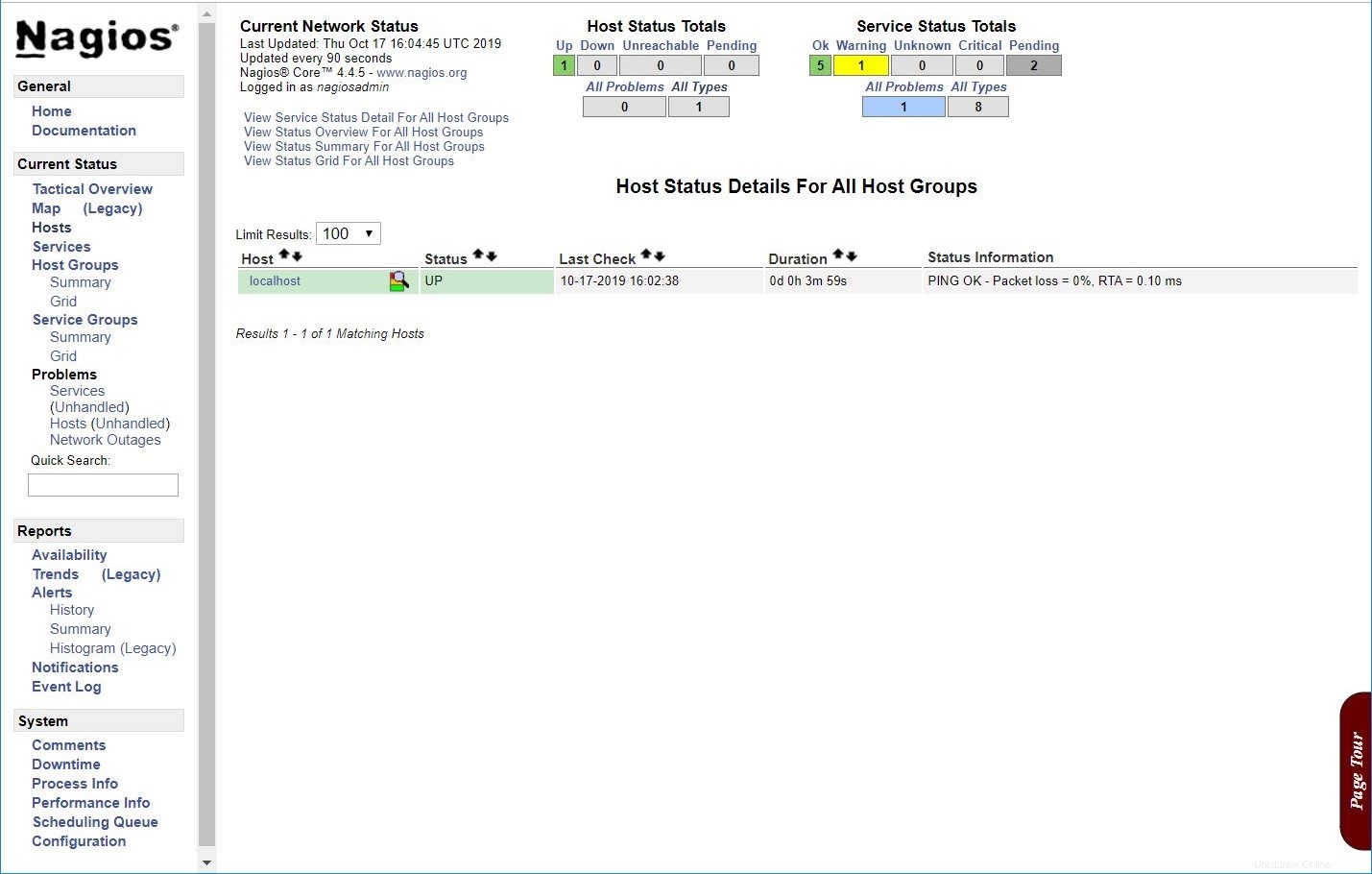
Karena kami belum menambahkan host apa pun ke Nagios, itu hanya memonitor localhost itu sendiri.
Klik Layanan di panel kiri untuk memeriksa status layanan apa pun yang dipantau dengan Nagios.
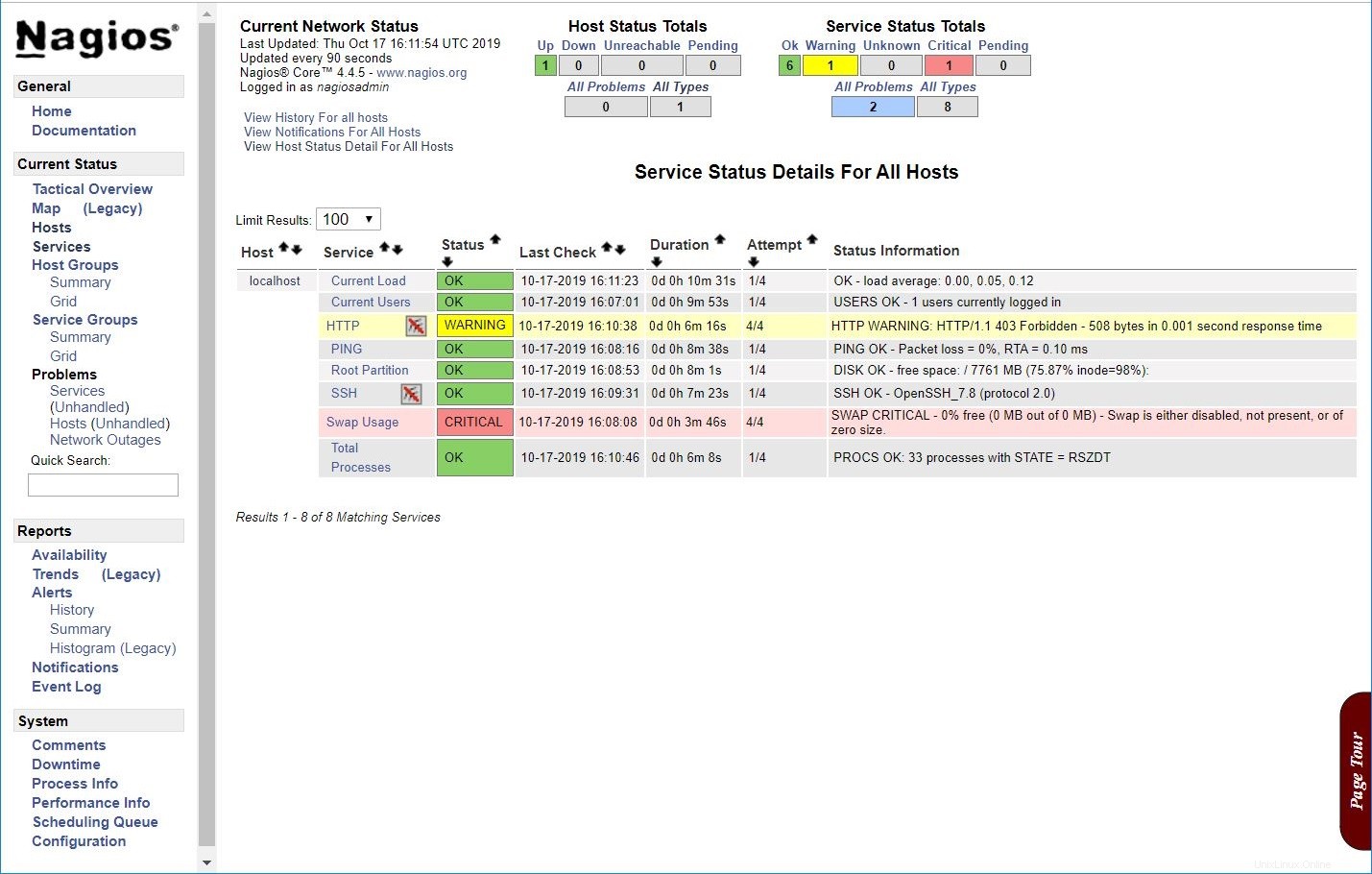
Kesimpulan
Dalam posting ini, Anda telah mempelajari cara menginstal Nagios di CentOS 8 / RHEL 8 dan mengonfigurasi Nagios untuk memantau layanan dengan bantuan plugin Nagios. Pada saat ini, Nagios memonitor server itu sendiri. Anda juga dapat memantau Sistem Linux Jarak Jauh dengan Nagios dengan add-on NRPE.